كيفية إنشاء تقويم Outlook خارج مكتب الدخول

سواء كنت تستخدم إصدار سطح المكتب التقليدي من تقويم Outlook أو إصدار الويب ، يمكنك إنشاء إدخال خارج المكتب.
إذا كان لديك تقويم Outlook مشترك ، فأنت تريدللتأكد من أن الأشخاص الذين يمكنهم الوصول إليها سيعرفون متى ستغادر أو خارج المكتب. سواء كنت تستخدم تطبيق Outlook في Microsoft Office أو Outlook على الويب أو حتى تطبيق البريد والتقويم في النافذة 10 ، فإليك طريقة تعيين إدخال التقويم "خارج المكتب".
باستخدام تطبيق Outlook Desktop
قم بتشغيل Outlook من مجموعة Office وحدد التقويم. ثم ، انقر نقرًا مزدوجًا في اليوم الأول عندما تخطط للخروج من المكتب.
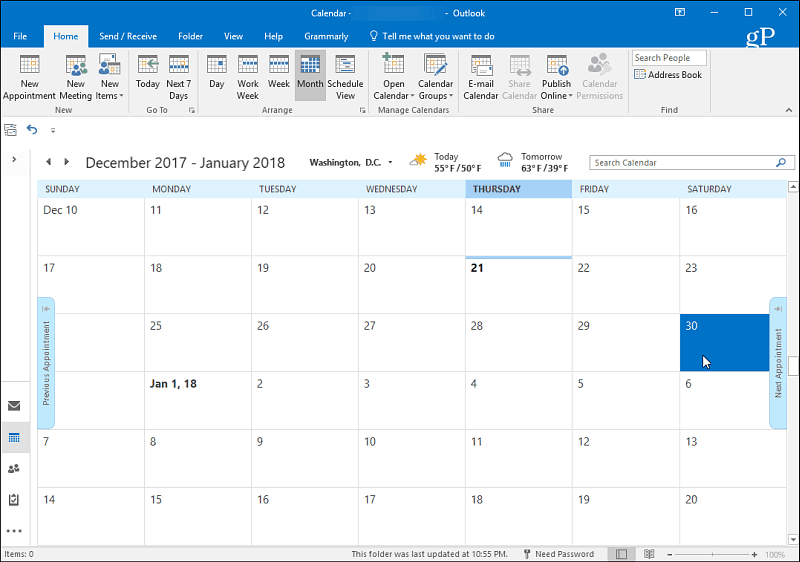
في النافذة التي تظهر ، أدخل السببسوف يكون خارج المكتب في سطر الموضوع. ثم حدد وقت البدء المناسب الذي ستزول فيه والوقت الذي ستعود فيه. بعد ذلك ، تأكد من إعادة تحديد مربع "حدث طوال اليوم". تعيين كما تظهر الحقل إلى خيار "خارج المكتب". ثم اكتب رسالة تريد إيصالها للآخرين عندما يرون رحيلك. ربما يكون هناك رقم بديل أو شخص للاتصال به أثناء تواجدك بعيدًا.
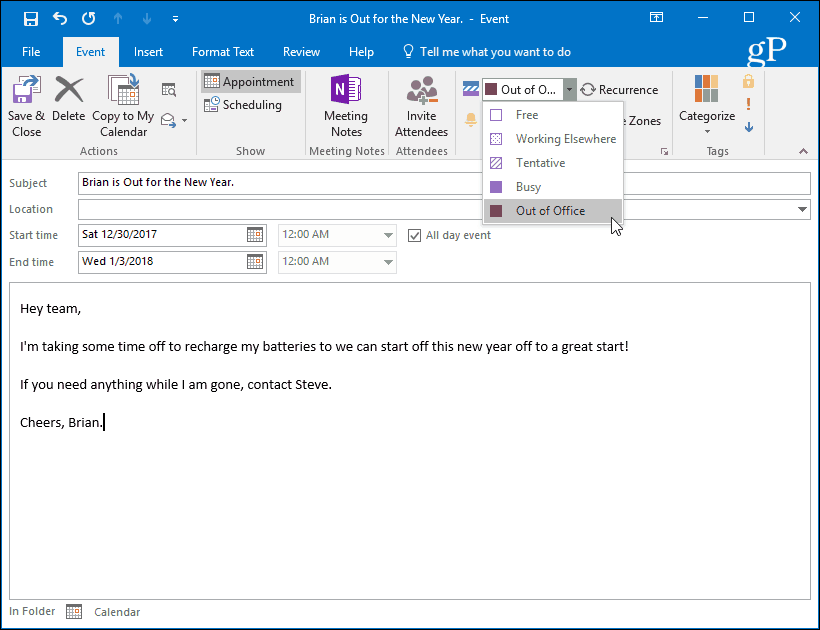
عندما تنتهي ، سيظهر الوقت الذي اخترته في التقويم مع مرور الوقت المنقضي أثناء رحيلك.
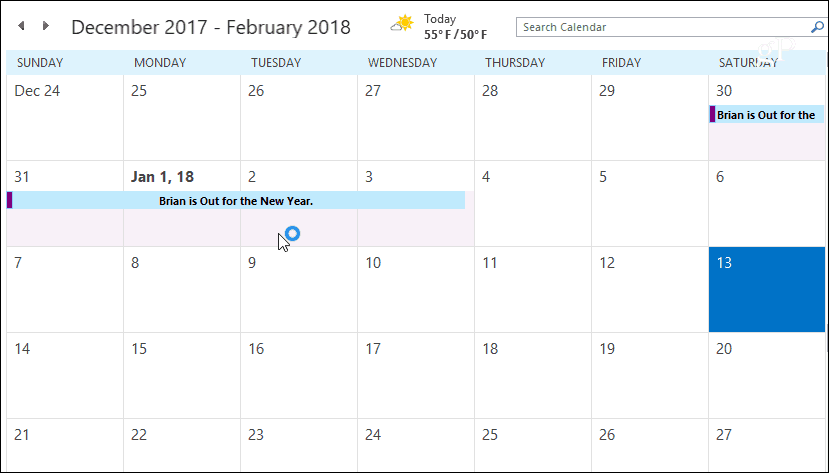
باستخدام Outlook.com
توجه إلى Outlook.com وقم بتسجيل الدخول إذا لم تكن قد قمت بالفعل بتشغيل "التقويم" من مشغل التطبيق في الركن الأيمن العلوي من الشاشة.
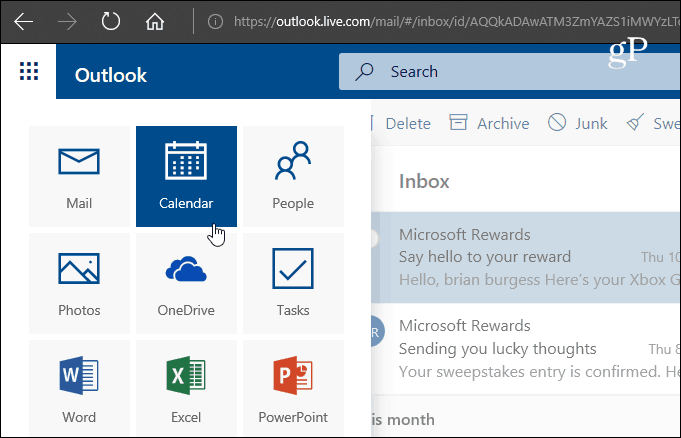
بعد ذلك ، حدد جديد> حدث التقويم.
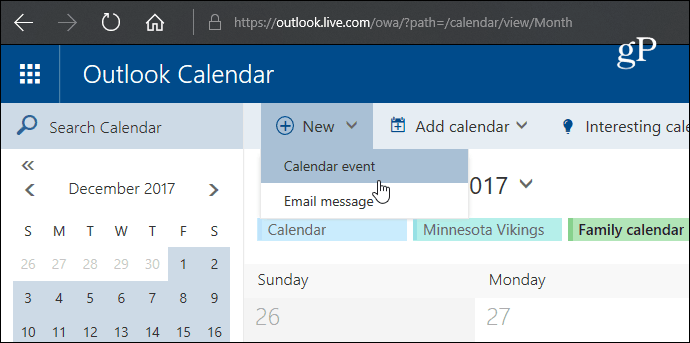
اكتب الآن أنك خارج المكتب فيحقل التفاصيل. حدد يوم البدء والوقت الذي تبدأ فيه إجازتك والتاريخ والوقت الذي ستعود فيه. ثم تأكد من تحديد مربع "طوال اليوم". اختر التقويم الذي تريد الحفظ إليه كما تظهر إلى "بعيدا" ، وتعيين كرر و تذكير إلى أبدا ولا شيء. ثم ، إذا أردت ، اكتب رسالة تتيح للأشخاص الذين لديهم حق الوصول إلى التقويم أي معلومات تعتقد أنهم قد يحتاجون إليها. عند الانتهاء ، تأكد من النقر فوق "حفظ" حتى يتمكن الأشخاص من رؤيته.
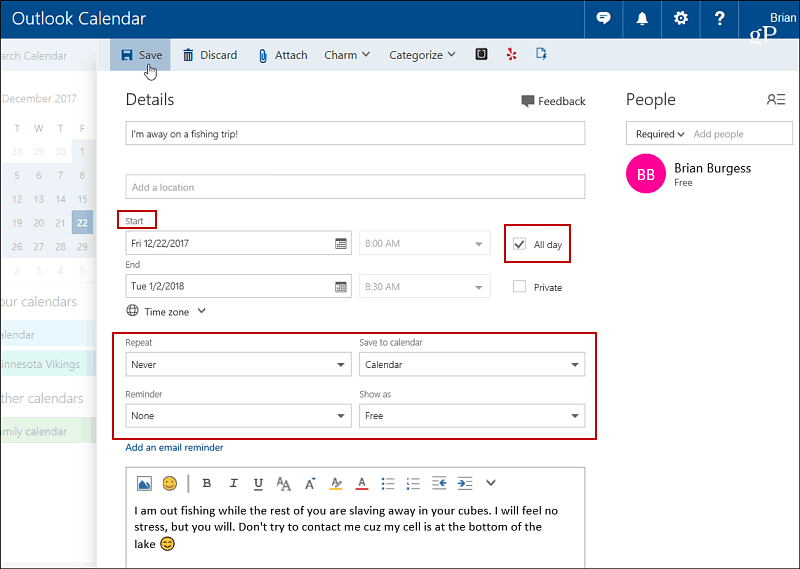
في التقويم القابل للعرض ، سيتم حظر التفاصيل التي أدخلتها والأيام التي حددتها.

باستخدام Windows 10 Mail والتقويم التطبيق
إذا كنت تستخدم نظام التشغيل Windows 10 وتستخدم تطبيق البريد والتقويم ، فيمكنك إنشاء إدخال "خارج المكتب" أيضًا. قم بتشغيل تطبيق التقويم وانقر فوق "حدث جديد" في اللوحة اليمنى.
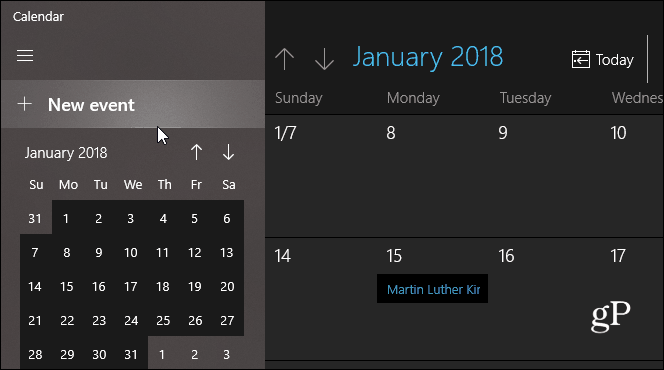
ثم ملء اسم رحلتك ، واختيارالتاريخ والوقت ، وأدخل رسالة اختيارية. كما هو الحال مع الإصدارات الأخرى ، تأكد من تحديد مربع "طوال اليوم". أيضًا ، حدد خيار "خارج المكتب" من كما تظهر القائمة المنسدلة في الأعلى وانقر فوق "حفظ وإغلاق".
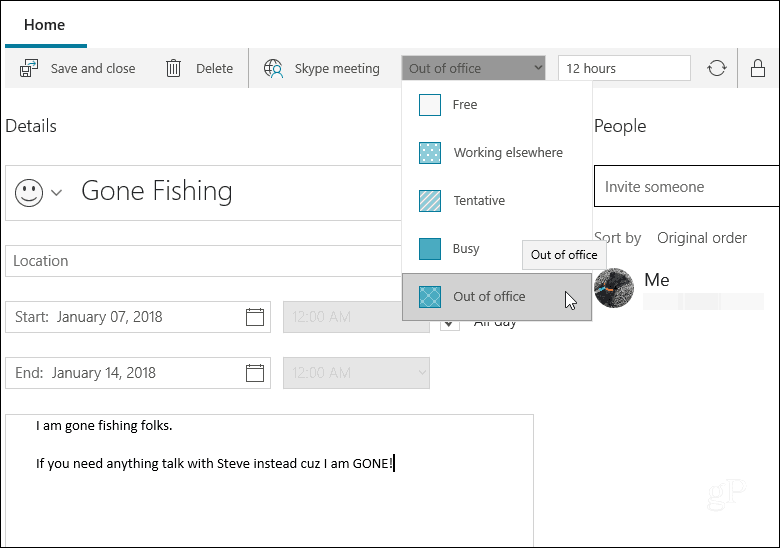
إذا كنت جديدًا على تقويم Outlook على أي من هذه التطبيقات ، فمن السهل إنشاء إدخال للسماح للآخرين بمعرفة أنك في الخارج أو خارج المكتب لفترة من الوقت.
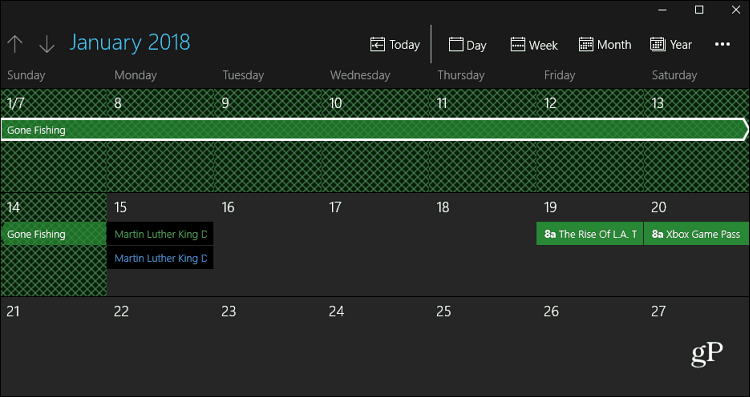
تمامًا مثل الخيارات الأخرى الموضحة أعلاه ، بعد الانتهاء ، سيتم حظر الوقت في التقويم.
هل تقوم بإشعار الآخرين في التقويم المشترك عندما تكون بعيدًا؟ ما إصدار التقويم الذي تستخدمه؟ اترك تعليقك لنكون على علم برأيك.










اترك تعليقا